Att hantera videoredigeringsprogramvara kan vara komplext, särskilt när det gäller hantering av Plug-ins. MAGIX VEGAS Pro 18 har betydande nyheter med den nya plug-in-hanteringen som ska hjälpa dig att optimera dina arbetsflöden. Denna guide visar dig hur du effektivt kan använda de nya funktionerna för att arbeta snabbare och mer effektivt i din kreativa process.
Viktigaste insikterna
Den nya plug-in-hanteringen i VEGAS Pro 18 gör att du kan:
- Få en strukturerad översikt över alla användbara plug-ins.
- Skapa favoriter för snabb åtkomst till ofta använda effekter och mediegeneratorer.
- Stödjande funktioner för att påskynda och förenkla ditt arbetssätt.
Steg-för-steg-guide
För att fullt ut utnyttja den nya plug-in-hanteringen i VEGAS Pro 18, följ stegen nedan:
Översikt över plug-ins
I början ser du i menyraden de olika kategorierna för videoeffekter, mediegeneratorer och andra element. För att få en översikt över de tillgängliga plug-ins, gå bara till plug-in-området.
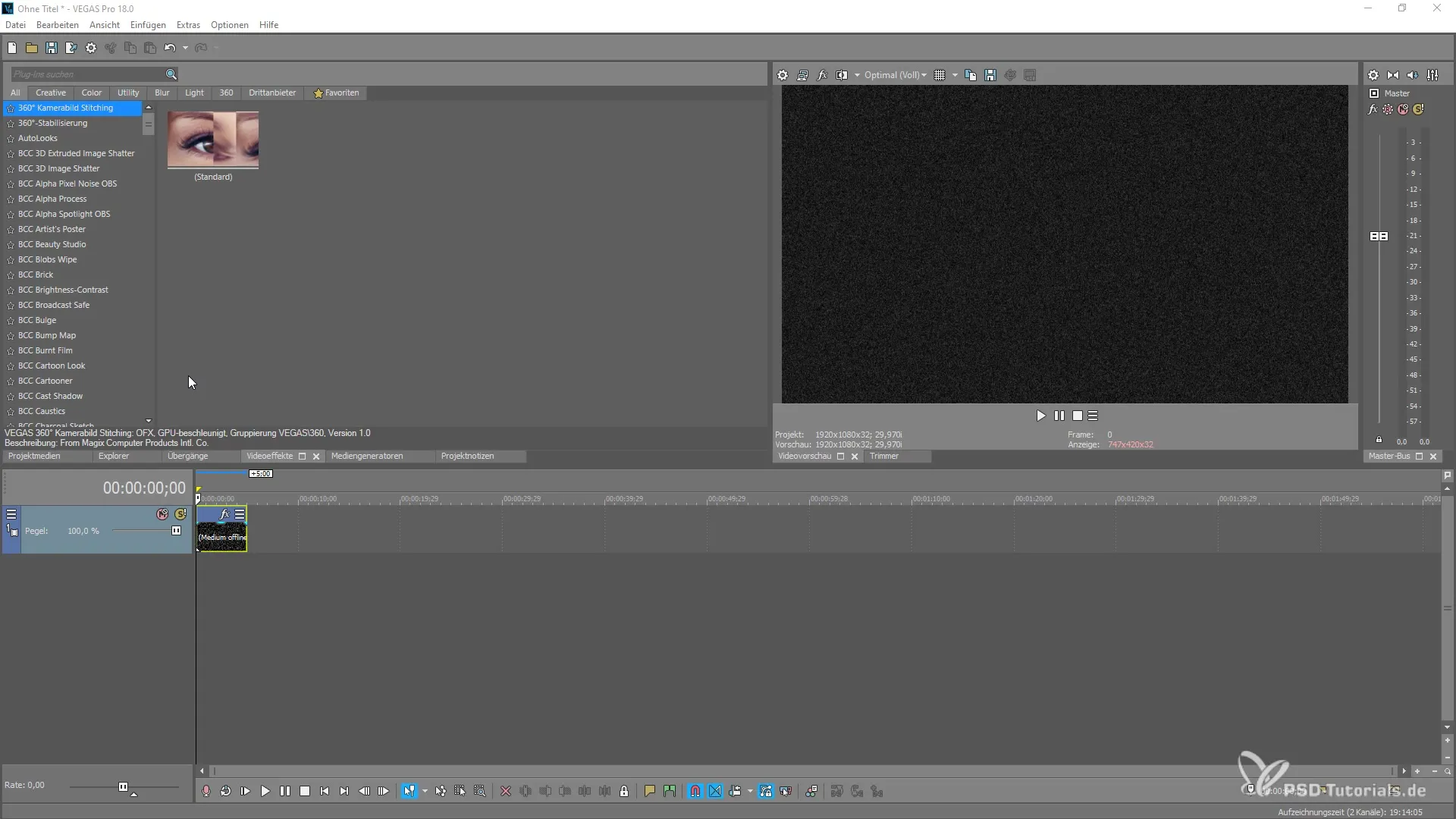
Åtkomst till mediegeneratorer
Om du vill arbeta med mediegeneratorer kan du nu nå dem ännu enklare. Hanteringen ger dig möjlighet att växla mellan olika flikar. Här kan du bland annat välja mellan alla plug-ins i kategorierna "Kreativ", "Titel", "Text", "Verktyg" och "Tredjeparts".
Användning av schackbrädesmönster
Låt oss säga att du vill använda ett schackbrädesmönster. Gå till kategorin "Kreativ" och välj det önskade mönstret. För att integrera det i ditt projekt kan du enkelt dubbelklicka eller använda drag-and-drop-funktionen.
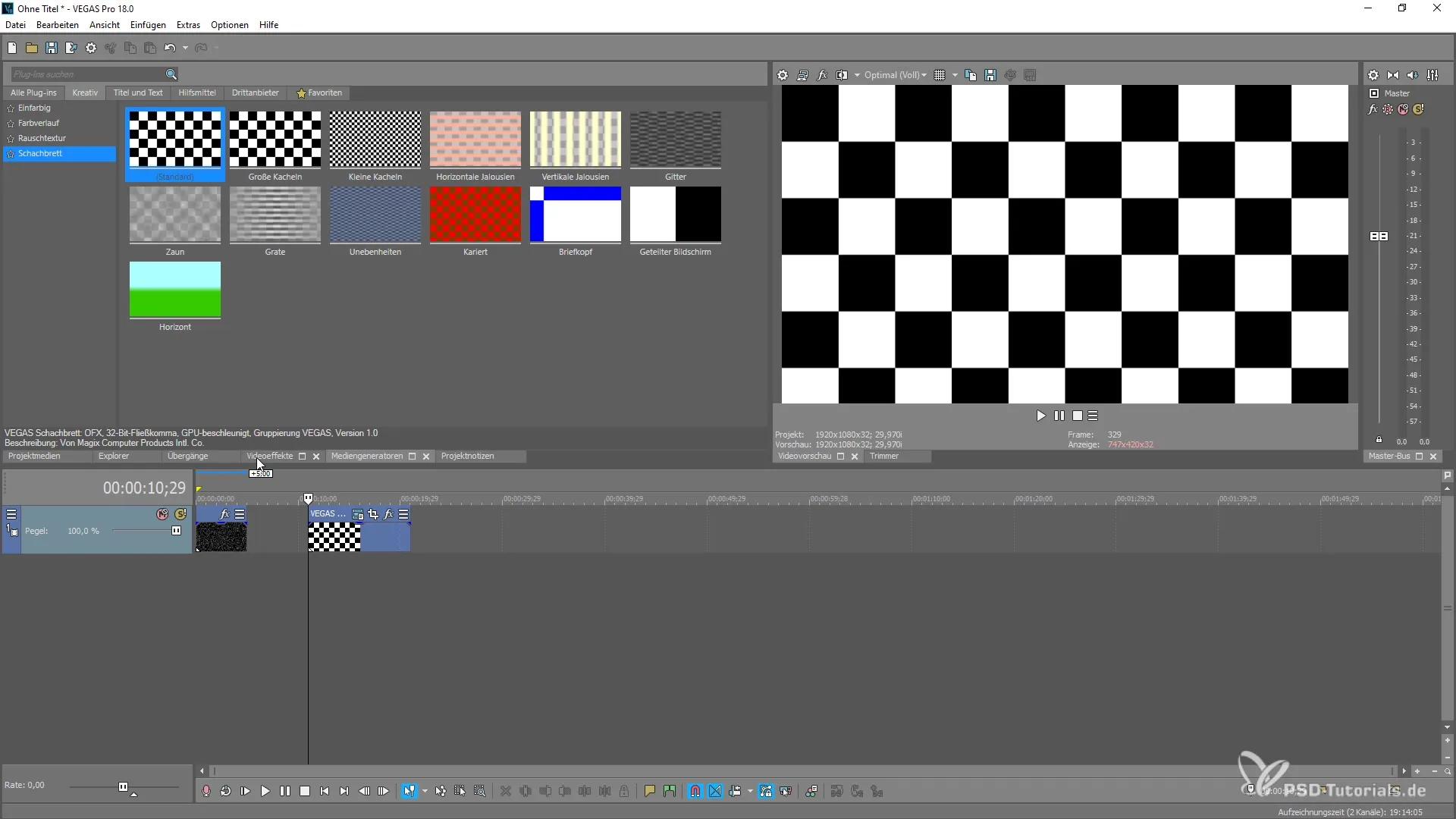
Lägga till favoriter
Det är fördelaktigt att lägga de element du använder mest i favoriter. Markera helt enkelt schackbrädesmönstret samt andra effekter som du ofta behöver. Du kan till exempel också lägga till titel- och texteffekter i favoriter.
Organisation av favoriter
När du har valt dina favoriter hittar du alla tillagda plug-ins i ett separat område. Där kan du snabbt få åtkomst till dina föredragna mediegeneratorer och effekter.
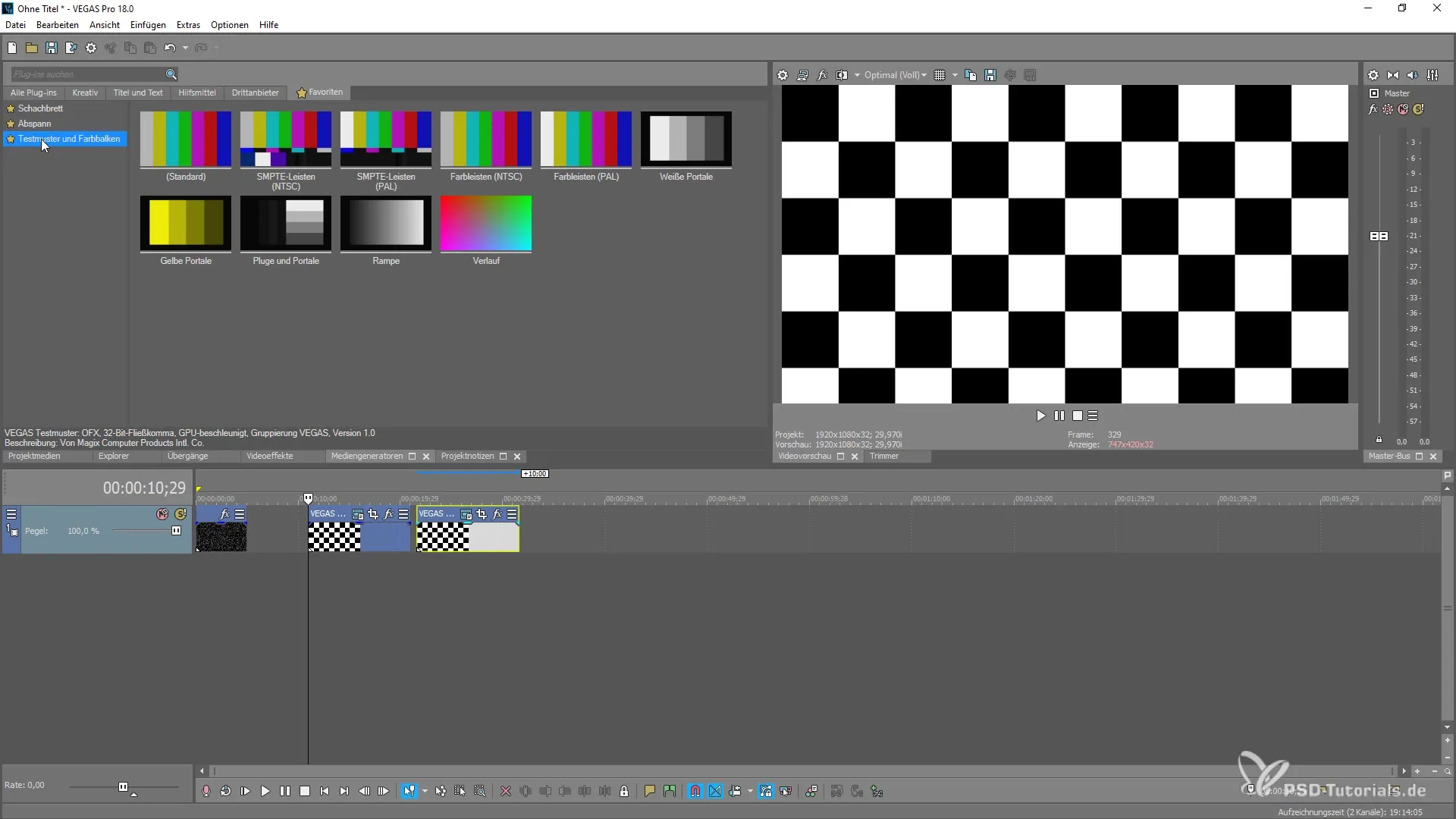
Ta bort favoriter
Om du inte längre behöver ett av de tillagda elementen kan du enkelt ta bort det från listan. Klicka bara på stjärnan bredvid effekten, så tas det bort från dina favoriter.
Skapa egna favoriter för videoeffekter
Systemet gör det också möjligt för dig att skapa egna favoriter för videoeffekter. Om du till exempel ofta arbetar med en specifik sluttextseffekt kan du lätt lägga till den i din favoritlista.
Användarvänliga inställningar
Det nya systemet i VEGAS Pro 18 gör att du på ett användarvänligt sätt kan göra dina individuella inställningar. Använd favoriter för att snabbt få åtkomst till återkommande mediegeneratorer och videoeffekter.
Sammanfattning – MAGIX VEGAS Pro 18: Effektiv användning av den nya plug-in-hanteringen
För att göra dina medieprojekt mer effektiva erbjuder plug-in-hanteringen i VEGAS Pro 18 många användbara funktioner. Med möjligheten att skapa favoriter och optimera strukturen av plug-ins, kan du förbättra dina arbetsflöden avsevärt. Använd dessa funktioner för att låta din kreativitet flöda utan avbrott.
Vanliga frågor
Vad är den nya plug-in-hanteringen i VEGAS Pro 18?Plug-in-hanteringen möjliggör en förbättrad organisation och snabb åtkomst till effekter och mediegeneratorer.
Hur lägger jag till plug-ins i mina favoriter?Markera det önskade plug-in och klicka på stjärnan för att lägga till det i din favoriterlista.
Kan jag ta bort favoriter när som helst?Ja, du kan enkelt ta bort favoriter genom att klicka på stjärnan bredvid den önskade effekten.
Kan jag skapa egna favoriter för videoeffekter?Ja, systemet tillåter dig att skapa specifika favoriter för videoeffekter samt mediegeneratorer.
Hur stöder den nya hanteringen mitt arbetssätt?Den nya hanteringen möjliggör snabb åtkomst till ofta använda element, vilket avsevärt ökar din effektivitet.


